Spotify を SD カードに移動する方法 (2 つの方法)
Spotify は、デバイスのメモリを使用して音楽やポッドキャストの一部をキャッシュとして保存し、遅延なく再生できるようにします。Spotify プレミアム ユーザーの場合は、ダウンロードした音楽やポッドキャストもデバイスに保存されます。ただし、しばらく Spotify を使用すると、ストレージ スペースがキャッシュとダウンロード ファイルで徐々にいっぱいになるのを見るのは簡単です。Spotify を開いたときに、曲をダウンロードするためのストレージ スペースが足りないと表示されることほどイライラすることはありません。
慌てる必要はありません。大容量のストレージを備えた新しい携帯電話を購入する準備ができておらず、ダウンロードしたお気に入りの音楽を削除したくない場合は、SD カードを使用してかなりの空き容量を確保できる可能性があります。SD カードは、さまざまなデバイスのポータブル ストレージ メディアとして広く利用されています。 Spotify を SD カードに移動するにはどうすればいいですか? お気に入りの曲を失うことなく、携帯電話のスペースを簡単に解放できるように、以下を確認してください。
コンテンツガイド パート1. AndroidでSpotifyのダウンロードをSDカードに保存するパート2. プレミアムなしでSpotify音楽をSDカードにダウンロードするパート3. SpotifyのダウンロードをSDカードに移動してオフラインで再生するパート4。よくある質問パート5:結論
パート1. AndroidでSpotifyのダウンロードをSDカードに保存する
AndroidとiOSの両方で、空き容量を正確に確認することができます。 Spotifyは Spotify は、SD カードに曲を移動して、スペースを占有します。ダウンロードした大量の曲が携帯電話のスペースを占有するようになったら、スペースを空けて携帯電話の動作を改善するためにできることがいくつかあります。たとえば、Spotify ファイルを SD カードに移動します。ただし、iPhone または特定の Android フォンを使用している場合、このオプションは使用できません。この方法は、SD カード スロットを備えた Android フォンでのみ使用できます。Spotify を SD カードに移動するにはどうすればよいでしょうか。気軽にデジタル パックラットになって、Spotify のダウンロードの保存場所を以下のように変更してください。
ステップ 1: 大きいサイズを買う SDカード Android スマートフォンと互換性があります。音楽のダウンロードには通常 128 GB をお勧めします。予算に余裕がある場合は、256 GB 以上の大容量 SD カードを購入することもできます。その後、SD カードを Android スマートフォンに挿入します。
ステップ 2:
Spotify モバイル アプリを開きます。プロフィール写真をタップします。
ステップ 3:
[設定とプライバシー] > [その他] > [ストレージ] をクリックします。
ステップ 4:
ダウンロードを保存するには SD カードを選択します。
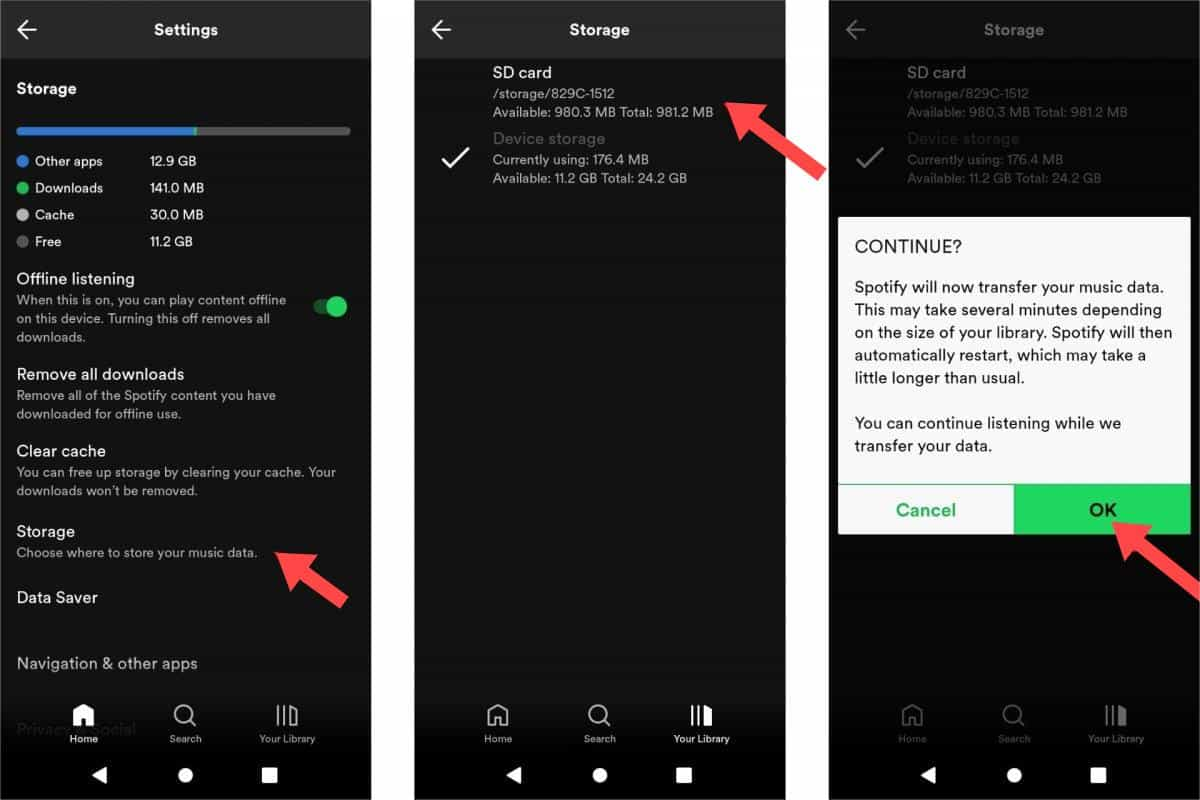
Spotify で音楽をオフラインで保存するには、Spotify Premium アカウントを使用する必要があることに注意してください。SD カードを入手したら、Spotify のダウンロードを SD カードに移動して、内部ストレージ容量を増やすことができます。
パート2. プレミアムなしでSpotify音楽をSDカードにダウンロードする
一部の Android デバイスと iOS には SD カード スロットがありません。これは、大多数のデバイスでは珍しい機能になっています。この場合、Spotify を SD カードに移動するにはどうすればよいでしょうか。Spotify プレミアム ユーザーは曲をダウンロードしてオフラインで再生できますが、Spotify はすべてのトラックを DRM 暗号化技術で保護しているため、Spotify のダウンロードをアプリ外に移動することはできません。さらに、Spotify は音楽ストリーミングに非可逆形式の Ogg Vorbis を使用していますが、これは多くのデバイスで広くサポートされているわけではありません。そのため、Spotify のダウンロードを SD カードに転送する場合、曲が DRM フリーであり、MP3 などの SD カード対応オーディオ ファイルに変換されていることを確認する必要があります。そうしないと、オーディオを読み取ることができません。
Spotifyから曲、アルバム、プレイリスト、ポッドキャストをSDカードにダウンロードするには、 AMusicSoft Spotify 音楽コンバーター 最良の選択です。AMusicSoft Spotify Music Converter SpotifyからDRMを削除し、元のオーディオ品質とID3タグを維持しながら、MP3、MP4、AAC、FLAC、WAV、M3Aなどのプレーンオーディオ形式に変換できます。この方法で、Spotifyダウンロードを他のデバイスに転送して、好きなデバイスやプラットフォームで使用できます。SDカードだけでなく、 車用のUSBドライブに音楽を入れる ステレオ。こうすることで、荒野をドライブしているときでもオフラインで音楽を楽しむことができます。
Aミュージックソフト Spotify Music Converter Spotify Free アカウントと Spotify Premium アカウントの両方で利用できるため、維持費を大幅に節約できます Spotifyプレミアムアカウント。さらに、このプログラムは、オリジナルのトラックであるかのように曲の品質を維持し、ダウンロード後にそれらを整理するための ID3 タグとメタデータも維持します。さらに、5倍の変換速度でも知られており、プロセスが完了するまでにそれほど時間がかかりません。
Spotify を SD カードに移動する方法を学ぶ前に、以下の手順に従って、AMusicSoft を使用して DRM フリーの Spotify の曲を SD カード対応ファイルとしてダウンロードしてください。
ステップ 1:
AMusicSoftをダウンロードしてインストールする Spotify Music Converter Windows または Mac コンピュータ上で。それを行った後、プログラムを起動し、Spotify アカウントにログインする必要があります。
ステップ 2:
その後、移動したい曲、プレイリスト、またはアルバムを AMusicSoft のインターフェースにドラッグ アンド ドロップできます。

ステップ 3:
ファイルを変換するファイル形式の種類を選択します。AAC、FLAC、WAV など、さまざまなファイル形式がありますが、最も互換性が高いのは MP3 です。ファイル形式を選択したら、ファイルを保存するフォルダーを選択できます。

ステップ 4:
その後、変換ボタンを選択します。

パート3. SpotifyのダウンロードをSDカードに移動してオフラインで再生する
AMusicSoftを使用した後 Spotify Music Converter 選択した音楽ファイルをすべて移動する準備ができたら、Spotify を SD カードに移動するプロセスに進むことができます。準備が整っている場合は、次の手順に進みます。
Windowsの場合
ステップ 1:
SD カードを PC のカード リーダー ポートに挿入するか (ある場合)、カード リーダーをコンピューターに接続してカードを挿入します。
ステップ 2:
「この PC」をダブルクリックすると、左側のサイドバーに SD カードが表示されます。
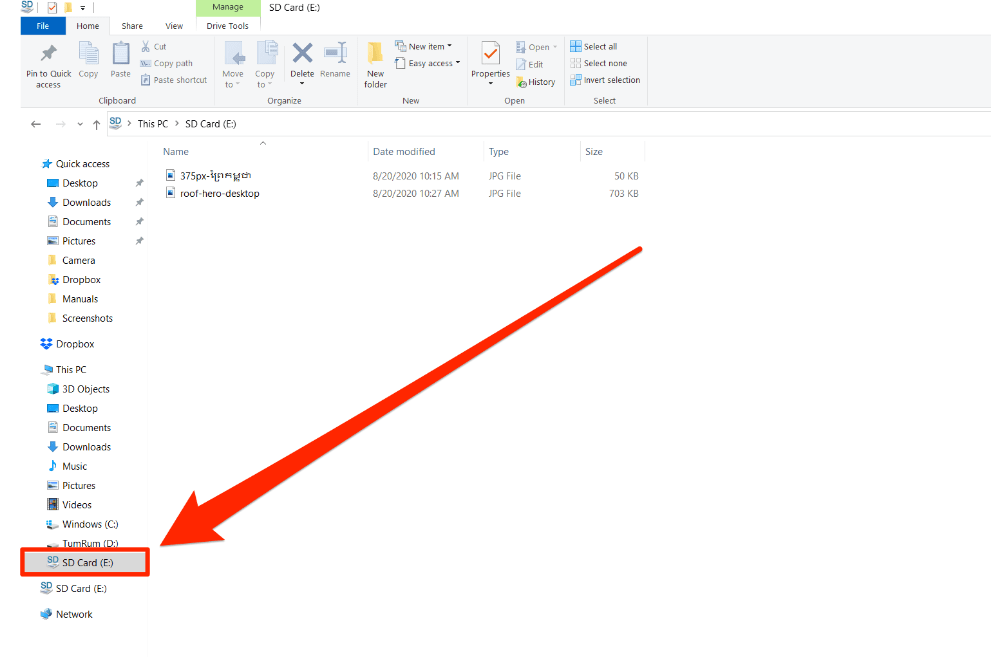
ステップ 3:
移動する曲を見つけて、サイドバーの SD カードにドラッグ アンド ドロップします。多数のファイルを移動する場合は、時間がかかることがあります。
Macで
ステップ 1:
SD カード スロットを備えた Mac の場合は、カードの金属コネクタ接点を下に向けて、その面をスロットに差し込むだけです。Mac にカード スロットがない場合は、SD カード リーダーを使用して接続する必要があります。
ステップ 2:
新しい Finder ウィンドウを開きます。SD カードは、左側のサイドバーの「デバイス」セクションに表示されます。SD カードには、自分で付けた名前、または「名前なし」などの工場出荷時のデフォルト名が表示されます。
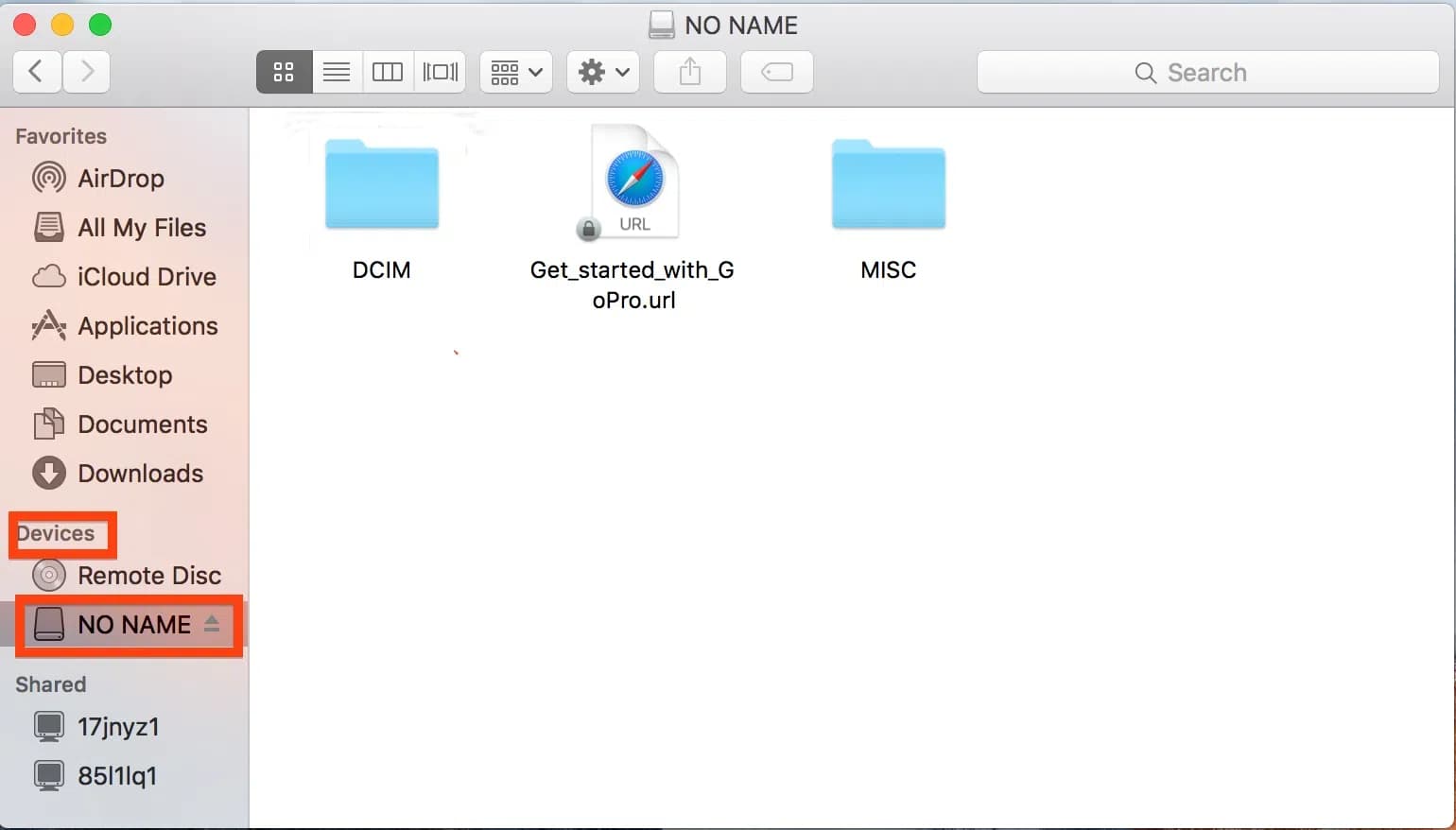
ステップ 3:
サイドバーの SD カードに任意のファイルをドラッグ アンド ドロップします。大きなファイルのコピーには数分かかる場合があります。
パート4。よくある質問
Spotify を SD カードに移動する手順は簡単です。しかし、それでも問題が発生する場合があります。以下は、役に立つ FAQ です。
Q1. SD カードはどのようなオーディオ形式をサポートしていますか?
ほとんどの SD カードは、MP3、M4A、MP4、WMA、AAC、FLAC をサポートしています。上記の形式を使用しないと、Spotify のダウンロードは再生されません。
Q2. Spotify のダウンロードを SD カードに移動できないのはなぜですか?
Spotify の音楽を SD カードに転送しようとしたときに、うまくいかないことがあります。これは比較的よくある問題ですが、幸いなことに、この問題の解決策もたくさんあります。
- 曲にDRM保護がかかっているかどうか確認する: Spotifyの曲はDRMのためUSBや他の音楽プレーヤーに転送できません。AMusicSoftなどのDRM削除ツールを使用して暗号化を解除する必要があります。 Spotify Music Converter 最初。
- オーディオ形式を確認する: Spotify の音楽ファイルが MP3 や AAC など、SD カードと互換性のある形式であることを確認します。
- SD カードに欠陥がないか確認してください。SD カードのメディア コンテンツを別のデバイスでテストします。再生できない場合は、SD カードに欠陥がある可能性があります。別の正常なカードに交換する必要があります。
- SD カードを再フォーマットします。フォーマットするとカードのデータがすべて消去されるため、重要なファイルをバックアップしてください。
パート5:結論
モバイルデバイスに十分なストレージがあれば、Spotifyのダウンロードを移動してスペースを空ける必要がありません。そうでない場合は、SDカードを使用してストレージを増やしてください。SDカードスロットのない携帯電話の場合、SpotifyをSDカードに移動するにはどうすればよいでしょうか? AMusicSoft Spotify 音楽コンバーター Spotify を SD カードにダウンロードするには最適なオプションです。AMusicSoft を使用すると、お気に入りの曲を一般的な MP3 オーディオでダウンロードでき、最高の安心感が得られます。
人々はまた読む
Robert Fabry は熱心なブロガーであり、テクノロジーに強い関心を持つ人物です。彼がヒントをいくつか共有することで、皆さんを魅了してくれるかもしれません。彼は音楽にも情熱を持っており、AMusicSoft で音楽に関する記事を執筆しています。